网点路由器切换实施详细步骤v1
路由器转接设置方法
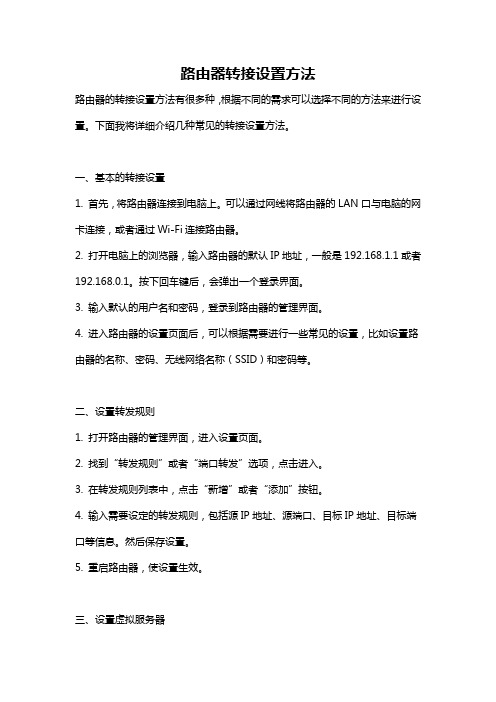
路由器转接设置方法路由器的转接设置方法有很多种,根据不同的需求可以选择不同的方法来进行设置。
下面我将详细介绍几种常见的转接设置方法。
一、基本的转接设置1. 首先,将路由器连接到电脑上。
可以通过网线将路由器的LAN口与电脑的网卡连接,或者通过Wi-Fi连接路由器。
2. 打开电脑上的浏览器,输入路由器的默认IP地址,一般是192.168.1.1或者192.168.0.1。
按下回车键后,会弹出一个登录界面。
3. 输入默认的用户名和密码,登录到路由器的管理界面。
4. 进入路由器的设置页面后,可以根据需要进行一些常见的设置,比如设置路由器的名称、密码、无线网络名称(SSID)和密码等。
二、设置转发规则1. 打开路由器的管理界面,进入设置页面。
2. 找到“转发规则”或者“端口转发”选项,点击进入。
3. 在转发规则列表中,点击“新增”或者“添加”按钮。
4. 输入需要设定的转发规则,包括源IP地址、源端口、目标IP地址、目标端口等信息。
然后保存设置。
5. 重启路由器,使设置生效。
三、设置虚拟服务器虚拟服务器的设置方法与转发规则类似,具体操作如下:1. 打开路由器的管理界面,进入设置页面。
2. 找到“虚拟服务器”或者“DMZ主机”选项,点击进入。
3. 在虚拟服务器列表中,点击“新增”或者“添加”按钮。
4. 输入需要设定的虚拟服务器信息,包括服务器IP地址、服务器端口等。
然后保存设置。
5. 重启路由器,使设置生效。
四、设置触发端口1. 打开路由器的管理界面,进入设置页面。
2. 找到“触发端口”或者“端口触发”选项,点击进入。
3. 在触发端口列表中,点击“新增”或者“添加”按钮。
4. 输入需要设定的触发端口信息,包括触发端口号、目标端口号等。
然后保存设置。
5. 重启路由器,使设置生效。
以上是几种常见的路由器转接设置方法,根据不同的需求可以选择适合自己的方法进行设置。
在设置过程中,如果遇到问题,可以查阅路由器的用户手册或者与网络技术支持人员联系进行咨询。
路由器的设置方法与步骤

路由器的设置方法与步骤路由器是一种用于将互联网信号分发给多个设备的网络设备。
在设置路由器之前,我们需要确保我们已经购买了合适的路由器,并且连接好了所需的电缆和电源。
设置路由器的方法和步骤如下:1. 开启路由器:首先,确保路由器已经插入电源,并按下电源按钮开启。
等待片刻,直到路由器完全启动。
2. 连接互联网:将互联网提供商(ISP)提供的宽带电缆插入路由器的WAN(广域网)口。
这通常是一个标有“Internet”或“WAN”的端口。
3. 连接电脑:使用一个以太网电缆将路由器的LAN(局域网)口连接到您的电脑的以太网端口。
这通常是一个标有“LAN”或“Ethernet”的端口。
4. 打开浏览器:打开您的浏览器(如谷歌浏览器、火狐浏览器等)。
5. 输入默认网关:在浏览器的地址栏中输入路由器的默认网关地址。
通常,默认网关地址可以在路由器的用户手册中找到。
如果找不到用户手册,可以尝试常见的默认地址,如192.168.0.1或192.168.1.1。
6. 登录路由器:在默认网关地址页面上,您将被要求输入用户名和密码以登录路由器的管理界面。
这些凭据通常也可以在路由器的用户手册中找到。
如果找不到用户手册,可以尝试一些常见的用户名和密码组合,如“admin”和“password”等。
7. 设置WAN连接类型:一旦登录到路由器的管理界面,您将看到不同的设置选项。
找到WAN设置或互联网设置选项,并选择与您的互联网类型相匹配的选项。
这样,路由器可以与ISP建立连接。
8. 配置无线网络设置:在路由器的管理界面中,找到无线设置选项。
您可以更改网络名称(SSID)和密码,以保障网络的安全性。
确保选择适当的加密类型,如WPA2,以避免未经授权的设备连接到您的网络。
9. 配置LAN设置:在路由器的管理界面中,找到LAN设置选项。
您可以更改局域网IP地址和子网掩码等设置。
通常,您无需更改默认设置,除非您对网络设置有特殊要求。
10.保存设置:完成以上设置后,最后一步是保存您的配置更改。
路由器怎么设置跳转

路由器怎么设置跳转
路由器怎么设置跳转
一、主路由器设置方法:
1、先将网线(总线)插在无线路由器的WAN口,用一条网线一头插入无线路由器的任意LAN口一头连接电脑网卡,开启路由器的电源。
2、电脑打开浏览器在地址栏填上无线路由器的设置网址:192.168.1.1(路由器背面有标注)。
3、然后输入admin默认账户名和密码相同(路由器背面也有原始数据的提示)点确定。
4、进入无线路由器设置界面之后,按照设置向导选择上网方式(不同的宽带选择的'方式也不同),输入上网账号及密码。
5、保存,继续设置无线密钥,(密码建议使用数字和英文组合,最好中间使用@符号,这样防止给别人蹭网)
6、保存以后,即可正常上网了。
7、如果异常,不妨点击无线路由器的重置按钮,再设置一下路由器即可。
二、副路由器的设置方法:
1、副路由器先不要连接主路由器。
2、网线一头连接次路由器的任意LAN口一头连接电脑。
3、通过电脑浏览器登陆界面LAN口IP改成192.168.2.1,避免与主路由器IP网段有冲突;
4、WAN口上网方式选择:动态IP连接,开启DHCP服务器。
5、无线设置账号及密钥,保存退出即可。
6、从主路由器的任意一个LAN口接条网线到次无线路由器的WAN口上,这个时候电脑就可以上网了。
网络路由器的操作规程

网络路由器的操作规程导言:网络路由器在现代网络通信中扮演着至关重要的角色,它起到连接多个网络和路由数据的作用。
为了确保网络运行的顺畅和安全,操作网络路由器需要遵守一定的规程。
本文将详细介绍网络路由器的操作规程,以便用户正确操作和管理网络路由器。
一、网络路由器的基本操作1. 连接与准备- 确保电源连接正常并将网络路由器插入电源插座。
- 将网络路由器与调制解调器或网络交换机相连接。
- 连接电脑或其他终端设备至网络路由器,确保连接稳固。
- 检查网络线路是否正常,确保网络连通。
2. 登录与配置- 打开浏览器,输入网络路由器的默认IP地址,按回车键。
- 在登录页面输入正确的用户名和密码,登录网络路由器的管理界面。
- 根据实际需求,在配置界面中设置网络名称(SSID)、密码、信道等参数。
- 记住设置的参数,并保存配置。
3. 联网与测试- 在网络路由器的管理界面中找到并点击“联网”选项。
- 根据网络路由器的设置,联网可能需要一定时间,请耐心等待。
- 完成联网后,使用浏览器等方式测试网络连接,确保连接稳定。
二、网络路由器的安全操作1. 修改管理密码- 登录网络路由器的管理界面。
- 找到并点击“系统设置”或类似选项,进入修改密码页面。
- 输入当前密码以及新的密码,并确认修改。
- 选择一个强密码,并定期更换,以确保网络安全。
2. 启用防火墙- 在网络路由器的管理界面中找到并点击“安全设置”或类似选项。
- 打开防火墙功能,并根据需要设置相应的规则。
- 防火墙可以有效地保护网络免受外部攻击和入侵。
3. 定期固件升级- 定期关注网络路由器厂商的官方网站,查看是否有新的固件版本。
- 下载最新的固件版本并登录网络路由器的管理界面。
- 找到并点击“固件升级”或类似选项,选择下载的固件文件进行升级。
三、网络路由器的故障排除1. 重启网络路由器- 在网络故障发生时,尝试通过重启网络路由器解决问题。
- 将网络路由器从电源中拔出,等待数秒后再重新插入电源。
更换路由器的步骤和方法

更换路由器的步骤和方法在现代科技发展的时代,无线路由器成为了家庭和办公室中必不可少的设备之一。
然而,随着科技的快速更新,旧版的路由器可能无法满足我们日益增长的网络需求。
因此,更换路由器成为了提升网络速度和稳定性的必要步骤。
本文将介绍更换路由器的步骤和方法,帮助您轻松完成这一过程。
步骤1:了解现有网络设置在更换路由器之前,我们首先需要了解当前网络设置。
我们可以通过以下步骤来获取这些信息:1.1 检查您当前使用的路由器型号和品牌。
这通常可以在路由器本体上找到,也可以通过路由器配置页面获得。
1.2 登录到路由器配置页面。
一般来说,在Web浏览器中输入默认网关地址即可登录到路由器配置页面。
默认网关地址通常是192.168.1.1或192.168.0.1。
如果您不确定,请参考路由器的用户手册。
1.3 在路由器配置页面中,查找和记录以下信息:- WAN设置:这包括当前的Internet连接类型(例如ADSL、电缆、光纤等)和相关参数(例如用户名、密码等)。
- LAN设置:这包括当前的局域网设置,如IP地址和子网掩码。
- Wi-Fi设置:这包括当前的无线网络名称(SSID)和密码。
步骤2:选择新的路由器选择适合自己需求的新路由器至关重要。
在选择新路由器时,您可以考虑以下因素:2.1 速度和带宽:了解您的互联网服务提供商(ISP)提供的最大速度和带宽。
请确保新路由器支持您所需的速度和带宽。
2.2 覆盖范围:如果您需要覆盖更大的区域,例如大型家庭或办公室,您可以选择具有更强信号和更大覆盖范围的路由器。
2.3 信号稳定性:一些路由器具有更好的信号稳定性,能够提供更可靠和连续的无线连接。
2.4 安全功能:选择具有强大的安全功能的路由器,例如支持WPA3加密和防火墙等功能,以保护您的网络安全。
2.5 品牌和评价:选择知名品牌的路由器,并查阅用户的评价和反馈,以了解其性能和可靠性。
步骤3:备份和断开当前路由器在更换路由器之前,我们需要备份当前路由器的设置,并断开与网络的连接。
路由器的设置方法与步骤
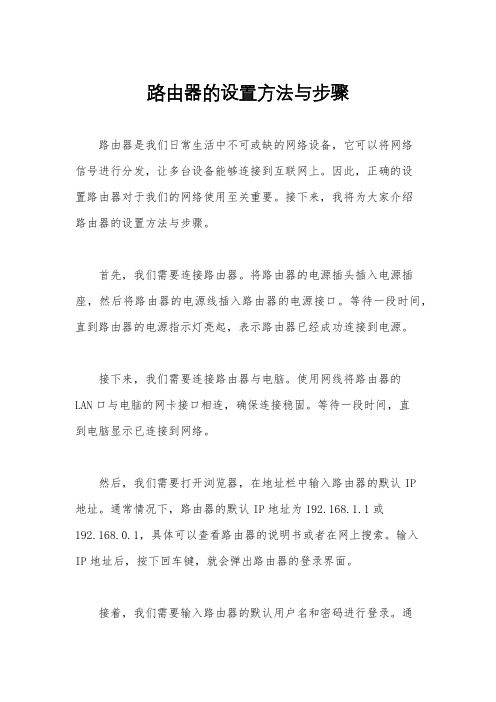
路由器的设置方法与步骤路由器是我们日常生活中不可或缺的网络设备,它可以将网络信号进行分发,让多台设备能够连接到互联网上。
因此,正确的设置路由器对于我们的网络使用至关重要。
接下来,我将为大家介绍路由器的设置方法与步骤。
首先,我们需要连接路由器。
将路由器的电源插头插入电源插座,然后将路由器的电源线插入路由器的电源接口。
等待一段时间,直到路由器的电源指示灯亮起,表示路由器已经成功连接到电源。
接下来,我们需要连接路由器与电脑。
使用网线将路由器的LAN口与电脑的网卡接口相连,确保连接稳固。
等待一段时间,直到电脑显示已连接到网络。
然后,我们需要打开浏览器,在地址栏中输入路由器的默认IP地址。
通常情况下,路由器的默认IP地址为192.168.1.1或192.168.0.1,具体可以查看路由器的说明书或者在网上搜索。
输入IP地址后,按下回车键,就会弹出路由器的登录界面。
接着,我们需要输入路由器的默认用户名和密码进行登录。
通常情况下,路由器的默认用户名和密码都是admin,具体可以查看路由器的说明书或者在网上搜索。
输入用户名和密码后,点击登录按钮,就可以进入路由器的设置界面。
在路由器的设置界面中,我们可以进行各种设置操作,包括网络名称(SSID)的修改、无线密码的设置、端口转发、IP地址分配、MAC地址过滤等。
根据自己的需求,逐一进行设置,并且记得保存设置,以确保设置生效。
最后,我们需要测试路由器的设置是否成功。
可以通过无线连接或者有线连接的方式,连接到路由器所设置的网络,然后打开浏览器,访问一些网站,确保网络畅通无阻。
通过以上的步骤,我们就可以成功地设置路由器,让它为我们的网络连接提供稳定和高效的服务。
希望以上内容能够对大家有所帮助,谢谢阅读!。
路由器的设置方法与步骤
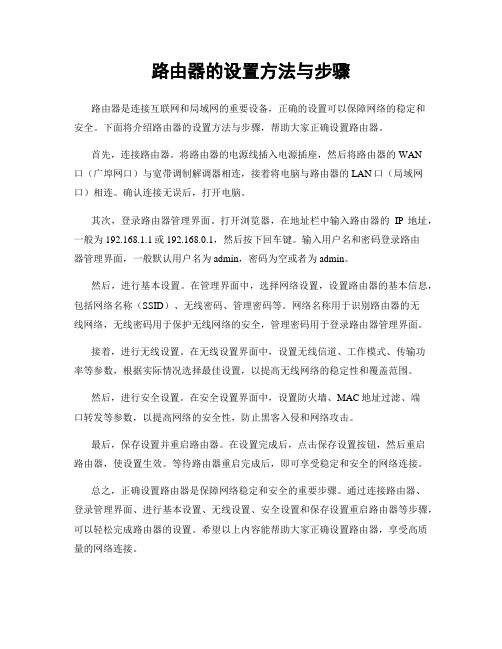
路由器的设置方法与步骤路由器是连接互联网和局域网的重要设备,正确的设置可以保障网络的稳定和安全。
下面将介绍路由器的设置方法与步骤,帮助大家正确设置路由器。
首先,连接路由器。
将路由器的电源线插入电源插座,然后将路由器的WAN口(广埠网口)与宽带调制解调器相连,接着将电脑与路由器的LAN口(局域网口)相连。
确认连接无误后,打开电脑。
其次,登录路由器管理界面。
打开浏览器,在地址栏中输入路由器的IP地址,一般为192.168.1.1或192.168.0.1,然后按下回车键。
输入用户名和密码登录路由器管理界面,一般默认用户名为admin,密码为空或者为admin。
然后,进行基本设置。
在管理界面中,选择网络设置,设置路由器的基本信息,包括网络名称(SSID)、无线密码、管理密码等。
网络名称用于识别路由器的无线网络,无线密码用于保护无线网络的安全,管理密码用于登录路由器管理界面。
接着,进行无线设置。
在无线设置界面中,设置无线信道、工作模式、传输功率等参数,根据实际情况选择最佳设置,以提高无线网络的稳定性和覆盖范围。
然后,进行安全设置。
在安全设置界面中,设置防火墙、MAC地址过滤、端口转发等参数,以提高网络的安全性,防止黑客入侵和网络攻击。
最后,保存设置并重启路由器。
在设置完成后,点击保存设置按钮,然后重启路由器,使设置生效。
等待路由器重启完成后,即可享受稳定和安全的网络连接。
总之,正确设置路由器是保障网络稳定和安全的重要步骤。
通过连接路由器、登录管理界面、进行基本设置、无线设置、安全设置和保存设置重启路由器等步骤,可以轻松完成路由器的设置。
希望以上内容能帮助大家正确设置路由器,享受高质量的网络连接。
网络路由器设置步骤详解
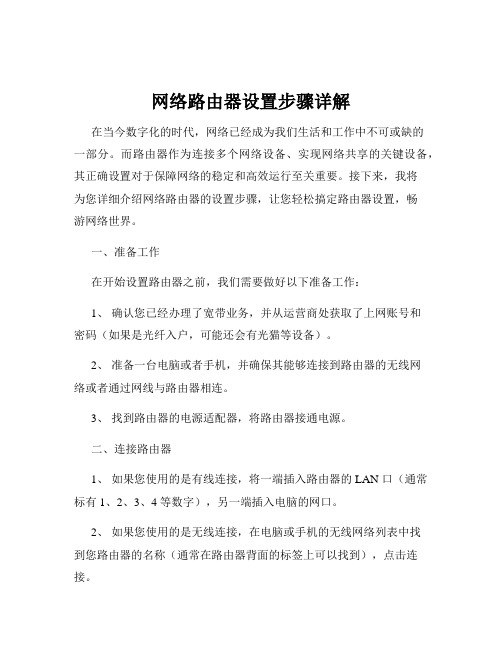
网络路由器设置步骤详解在当今数字化的时代,网络已经成为我们生活和工作中不可或缺的一部分。
而路由器作为连接多个网络设备、实现网络共享的关键设备,其正确设置对于保障网络的稳定和高效运行至关重要。
接下来,我将为您详细介绍网络路由器的设置步骤,让您轻松搞定路由器设置,畅游网络世界。
一、准备工作在开始设置路由器之前,我们需要做好以下准备工作:1、确认您已经办理了宽带业务,并从运营商处获取了上网账号和密码(如果是光纤入户,可能还会有光猫等设备)。
2、准备一台电脑或者手机,并确保其能够连接到路由器的无线网络或者通过网线与路由器相连。
3、找到路由器的电源适配器,将路由器接通电源。
二、连接路由器1、如果您使用的是有线连接,将一端插入路由器的 LAN 口(通常标有 1、2、3、4 等数字),另一端插入电脑的网口。
2、如果您使用的是无线连接,在电脑或手机的无线网络列表中找到您路由器的名称(通常在路由器背面的标签上可以找到),点击连接。
三、登录路由器管理界面1、打开您的浏览器(建议使用常见的浏览器,如 Chrome、Firefox、Edge 等),在地址栏中输入路由器的管理地址。
路由器的管理地址通常可以在路由器背面的标签上找到,常见的有 19216811 或 19216801 等。
2、按下回车键后,会弹出登录页面。
输入路由器的用户名和密码(同样可以在路由器背面的标签上找到,如果您之前修改过用户名和密码,请输入您修改后的信息)。
3、成功登录后,您将进入路由器的管理界面。
四、设置上网方式1、在路由器管理界面中,找到“上网设置”或“WAN 口设置”等选项。
2、上网方式通常有以下几种:宽带拨号上网(PPPoE):如果您的宽带是通过运营商提供的账号和密码进行拨号连接的,选择此项。
然后输入运营商提供的账号和密码,点击保存。
动态 IP 上网(DHCP):如果您的宽带是自动获取 IP 地址的,选择此项即可,一般无需其他设置。
静态 IP 上网:如果您的网络环境需要手动设置 IP 地址、子网掩码、网关和 DNS 服务器等信息,选择此项,并按照要求输入相应的参数,点击保存。
最新整理光猫路由器切换路由模式与桥接模式的方法是什么

最新整理光猫路由器切换路由模式与桥接模式的方法是什么光猫路由器的切换路由模式与桥接模式的方法主要包括以下步骤:一、切换路由模式的方法2.进入光猫管理界面:打开浏览器,在地址栏输入光猫默认的IP地址(通常为192.168.1.1)并回车,进入管理界面。
3.登录管理界面:根据设备的设定,输入正确的用户名和密码登录光猫管理界面。
4.切换至路由模式:在管理界面的设置选项中,找到“工作模式”或“模式切换”等相关选项。
选择路由模式,并保存设置。
有些光猫路由器还需要设置相应的网络连接账户和密码。
5.配置网络参数:进入管理界面的“网络设置”或“无线设置”等选项,设置相应的IP地址、子网掩码、网关等参数。
根据需要,还可以设置无线网络名称和密码等。
6.重启光猫路由器:保存设置后,重启光猫路由器,使新的设置生效。
等待光猫路由器重新启动后,就可以使用路由模式进行网络连接和管理了。
二、切换桥接模式的方法2.进入光猫管理界面:同样地,打开浏览器,在地址栏输入光猫默认的IP地址(通常为192.168.1.1)并回车,进入管理界面。
3.登录管理界面:同上,根据设备的设定,输入正确的用户名和密码登录光猫管理界面。
4.切换至桥接模式:在管理界面的设置选项中,找到“工作模式”或“模式切换”等相关选项。
选择桥接模式,并保存设置。
有些光猫路由器还需要设置相应的网络连接账户和密码。
5.配置桥接参数:在管理界面的“网络设置”或“无线设置”等选项中,设置无线桥接的相关参数,比如桥接的方式(有线桥接或无线桥接)、桥接的SSID等。
根据需要,还可以设置其他网络参数。
6.重启光猫路由器:同样地,保存设置后,重启光猫路由器,使新的设置生效。
等待光猫路由器重新启动后,就切换到了桥接模式。
总结:切换光猫路由器的路由模式与桥接模式的方法主要涉及到进入管理界面、登录、选择相应模式、配置相关参数和保存设置等步骤。
这些具体步骤可能有些差异,因为不同的光猫路由器型号或网络服务商提供的管理界面可能不完全相同,但整体操作流程是类似的。
光猫路由器切换路由模式与桥接模式的方法是什么
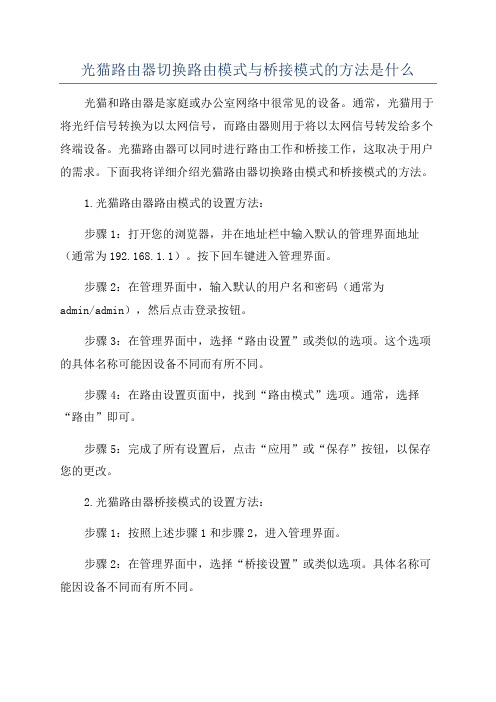
光猫路由器切换路由模式与桥接模式的方法是什么光猫和路由器是家庭或办公室网络中很常见的设备。
通常,光猫用于将光纤信号转换为以太网信号,而路由器则用于将以太网信号转发给多个终端设备。
光猫路由器可以同时进行路由工作和桥接工作,这取决于用户的需求。
下面我将详细介绍光猫路由器切换路由模式和桥接模式的方法。
1.光猫路由器路由模式的设置方法:步骤1:打开您的浏览器,并在地址栏中输入默认的管理界面地址(通常为192.168.1.1)。
按下回车键进入管理界面。
步骤2:在管理界面中,输入默认的用户名和密码(通常为admin/admin),然后点击登录按钮。
步骤3:在管理界面中,选择“路由设置”或类似的选项。
这个选项的具体名称可能因设备不同而有所不同。
步骤4:在路由设置页面中,找到“路由模式”选项。
通常,选择“路由”即可。
步骤5:完成了所有设置后,点击“应用”或“保存”按钮,以保存您的更改。
2.光猫路由器桥接模式的设置方法:步骤1:按照上述步骤1和步骤2,进入管理界面。
步骤2:在管理界面中,选择“桥接设置”或类似选项。
具体名称可能因设备不同而有所不同。
步骤3:在桥接设置页面中,找到“桥接模式”选项。
通常,选择“桥接”即可。
步骤4:完成了所有设置后,点击“应用”或“保存”按钮,以保存您的更改。
在设置桥接模式后,您可能需要重新启动光猫和路由器,以使设置生效。
在切换光猫路由器的路由模式和桥接模式之前,需要确保您理解这两种模式的区别和适用场景。
路由模式适用于家庭或办公室网络,可以为多个终端设备提供独立的IP地址,使得各设备可以独立访问互联网。
桥接模式适用于需连接多个无线路由器的场景,以扩大网络覆盖范围。
所以在设置前,需要根据实际需求选择适合的模式。
光猫路由器切换路由模式与桥接模式的方法是什么
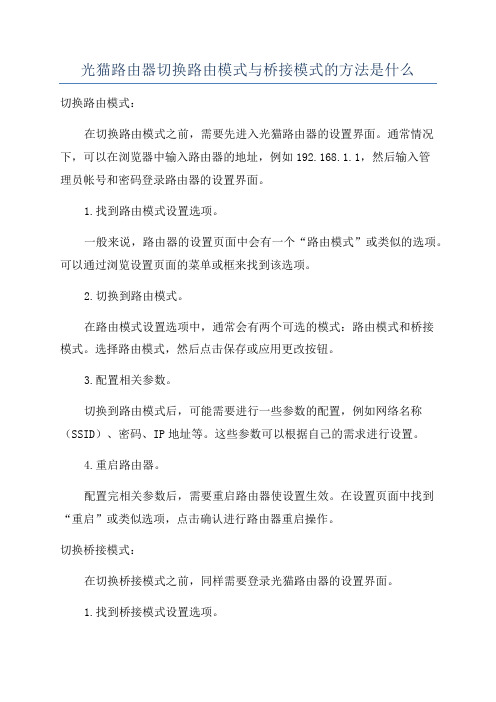
光猫路由器切换路由模式与桥接模式的方法是什么切换路由模式:在切换路由模式之前,需要先进入光猫路由器的设置界面。
通常情况下,可以在浏览器中输入路由器的地址,例如192.168.1.1,然后输入管理员帐号和密码登录路由器的设置界面。
1.找到路由模式设置选项。
一般来说,路由器的设置页面中会有一个“路由模式”或类似的选项。
可以通过浏览设置页面的菜单或框来找到该选项。
2.切换到路由模式。
在路由模式设置选项中,通常会有两个可选的模式:路由模式和桥接模式。
选择路由模式,然后点击保存或应用更改按钮。
3.配置相关参数。
切换到路由模式后,可能需要进行一些参数的配置,例如网络名称(SSID)、密码、IP地址等。
这些参数可以根据自己的需求进行设置。
4.重启路由器。
配置完相关参数后,需要重启路由器使设置生效。
在设置页面中找到“重启”或类似选项,点击确认进行路由器重启操作。
切换桥接模式:在切换桥接模式之前,同样需要登录光猫路由器的设置界面。
1.找到桥接模式设置选项。
在光猫路由器的设置界面中,通过浏览设置页面的菜单或框来找到桥接模式设置选项。
2.切换到桥接模式。
在桥接模式设置选项中,通常会有两个可选的模式:路由模式和桥接模式。
选择桥接模式,然后点击保存或应用更改按钮。
3.配置相关参数。
切换到桥接模式后,可能需要进行一些参数的配置,例如PPPoE账号、VLANID等。
这些参数通常需要提供给你的网络服务提供商(ISP)。
4.重启路由器。
配置完相关参数后,需要重启路由器使设置生效。
在设置页面中找到“重启”或类似选项,点击确认进行路由器重启操作。
更换路由器的步骤和方法
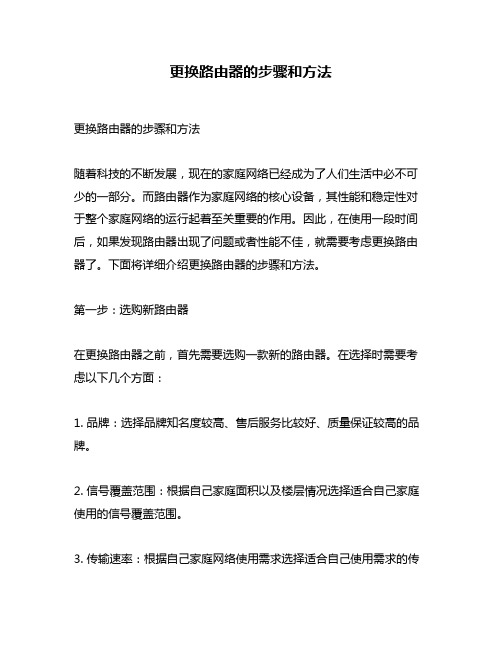
更换路由器的步骤和方法更换路由器的步骤和方法随着科技的不断发展,现在的家庭网络已经成为了人们生活中必不可少的一部分。
而路由器作为家庭网络的核心设备,其性能和稳定性对于整个家庭网络的运行起着至关重要的作用。
因此,在使用一段时间后,如果发现路由器出现了问题或者性能不佳,就需要考虑更换路由器了。
下面将详细介绍更换路由器的步骤和方法。
第一步:选购新路由器在更换路由器之前,首先需要选购一款新的路由器。
在选择时需要考虑以下几个方面:1. 品牌:选择品牌知名度较高、售后服务比较好、质量保证较高的品牌。
2. 信号覆盖范围:根据自己家庭面积以及楼层情况选择适合自己家庭使用的信号覆盖范围。
3. 传输速率:根据自己家庭网络使用需求选择适合自己使用需求的传输速率。
4. 安全性:选择具有安全防护功能以及易于设置密码等安全措施的路由器。
第二步:备份原有路由器设置在更换路由器之前,需要备份原有路由器的设置。
备份的内容包括:无线网络名称、密码、IP地址、DNS服务器等。
备份方法:1. 打开浏览器,输入原有路由器的IP地址。
2. 在登录页面中输入原有路由器的用户名和密码。
3. 进入路由器管理页面,在“系统管理”或“高级设置”中找到“备份与恢复”选项。
4. 选择“备份配置文件”,点击“备份”按钮即可完成备份。
第三步:拆卸旧路由器在拆卸旧路由器时,需要注意以下几点:1. 先将电源线拔掉,避免电击危险。
2. 将所有连接在旧路由器上的网线、电源线等全部拔掉。
3. 将旧路由器从墙上或者桌子上取下来,并放置在安全的地方,避免损坏。
第四步:安装新路由器在安装新路由器时,需要注意以下几点:1. 将新路由器放置在合适的位置,并插上电源线和网线。
2. 打开浏览器,输入新路由器的IP地址,在登录页面中输入默认用户名和密码进行登录。
3. 进入新路由器管理页面,在“网络设置”中进行基本设置,包括:无线网络名称、密码、IP地址、DNS服务器等。
4. 在“无线设置”中设置无线网络的加密方式和密码等安全措施。
路由器的设置方法与步骤
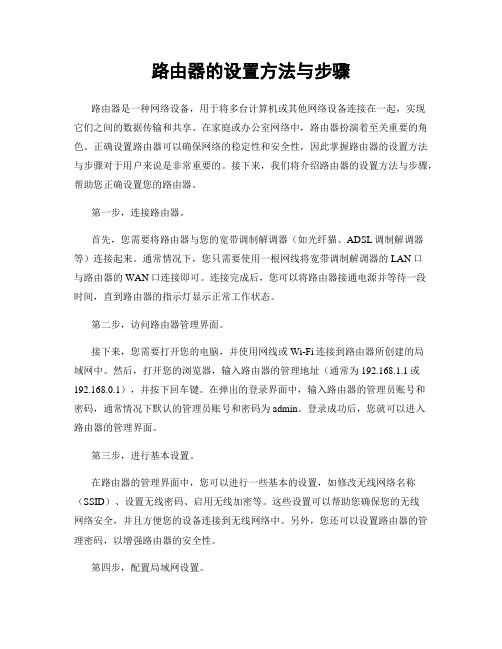
路由器的设置方法与步骤路由器是一种网络设备,用于将多台计算机或其他网络设备连接在一起,实现它们之间的数据传输和共享。
在家庭或办公室网络中,路由器扮演着至关重要的角色。
正确设置路由器可以确保网络的稳定性和安全性,因此掌握路由器的设置方法与步骤对于用户来说是非常重要的。
接下来,我们将介绍路由器的设置方法与步骤,帮助您正确设置您的路由器。
第一步,连接路由器。
首先,您需要将路由器与您的宽带调制解调器(如光纤猫、ADSL调制解调器等)连接起来。
通常情况下,您只需要使用一根网线将宽带调制解调器的LAN口与路由器的WAN口连接即可。
连接完成后,您可以将路由器接通电源并等待一段时间,直到路由器的指示灯显示正常工作状态。
第二步,访问路由器管理界面。
接下来,您需要打开您的电脑,并使用网线或Wi-Fi连接到路由器所创建的局域网中。
然后,打开您的浏览器,输入路由器的管理地址(通常为192.168.1.1或192.168.0.1),并按下回车键。
在弹出的登录界面中,输入路由器的管理员账号和密码,通常情况下默认的管理员账号和密码为admin。
登录成功后,您就可以进入路由器的管理界面。
第三步,进行基本设置。
在路由器的管理界面中,您可以进行一些基本的设置,如修改无线网络名称(SSID)、设置无线密码、启用无线加密等。
这些设置可以帮助您确保您的无线网络安全,并且方便您的设备连接到无线网络中。
另外,您还可以设置路由器的管理密码,以增强路由器的安全性。
第四步,配置局域网设置。
在路由器的管理界面中,您还可以配置局域网的相关设置,如IP地址分配、DHCP服务、子网掩码等。
这些设置可以帮助您更好地管理您的局域网,确保各个设备之间的通信顺畅。
第五步,设置端口转发。
如果您需要在局域网中搭建服务器或者进行特定应用的数据传输,您可能需要设置端口转发功能。
在路由器的管理界面中,您可以找到端口转发或端口映射的设置选项,然后根据您的需求进行相应的配置。
新旧网络切换实施方案

新旧网络切换实施方案
首先,我们需要对新旧网络进行全面的评估和分析。
这包括对新旧网络的技术架构、性能指标、安全性等方面进行详细的比较和评估,以确定新旧网络的差异和优劣势。
在评估的基础上,我们需要制定详细的实施方案,包括技术方案、时间节点、责任人等方面的具体规划。
其次,针对新网络的建设和切换,我们需要进行充分的准备工作。
这包括对新网络设备的采购、安装和调试,对网络架构的调整和优化,以及对网络安全的加固和测试等方面的工作。
同时,我们还需要对旧网络进行逐步淘汰和替换,确保新旧网络之间的平稳过渡。
在实施过程中,我们需要严格按照实施方案进行操作,确保每个环节都能够顺利完成。
同时,我们需要做好风险评估和应急预案,以防止意外情况的发生对网络运行造成影响。
在实施过程中,我们还需要对相关人员进行培训和指导,确保他们能够熟练掌握新网络的操作和维护技能。
最后,在新旧网络切换实施完成后,我们需要进行全面的验收和评估。
这包括对新网络的性能指标、安全性能等方面进行测试和评估,以确保新网络能够满足我们的需求。
同时,我们还需要对实施过程进行总结和反思,找出存在的问题和不足之处,为今后的网络升级和改造提供经验和借鉴。
总的来说,新旧网络切换实施方案是一项复杂的工程,需要我们充分的准备和周密的规划。
只有通过科学合理的实施方案和严格的操作流程,我们才能够顺利完成网络的切换,并确保网络的稳定和安全运行。
希望通过我们的努力,能够为用户提供更加稳定、高效的网络服务。
网点路由器切换实施详细步骤v1

⽹点路由器切换实施详细步骤v1⽹点路由器上线操作步骤准备⼯作切换⽹点信息收集⽹点名称:武侯永丰红牌楼分理处⽹点地址:红牌楼⼆街61-63号⽹点Fastethernet 0接⼝IP:10.36.251.46⼦⽹掩码:255.255.255.252⽹点Fastethernet 1接⼝IP:30.1.36.202⼦⽹掩码:255.255.255.0⽹点对应的中⼼端7609路由器接⼝:G1/0/1.342⽹点对应的中⼼端7609路由器接⼝IP:10.36.251.45⽹点对应的⼆类⽹IP:30.1.36.8VPN备份IP地址:10.2.239.4到达⽹点后询问⽹点农商⾏员⼯该⽹点机构号,告知中⼼端实施⼈员后⽅可开始实施。
所有⽹点切换前提前准备⽹点相关资料⽹点部分第⼀步. ⼀类⽹线路连通性测试笔记本配置⽹点Fastethernet0接⼝IP,ping⽹点对应的中⼼端路由器接⼝IP打开命令提⽰符,执⾏ping 10.36.251.45 –t如果ping不通,⽴刻联系中⼼实施⼈员。
第⼆步. ⼆类⽹线路连通性测试笔记本配置⽹点Fastethernet1接⼝IP,ping⽹点对应的⼆类⽹IP 打开命令提⽰符,执⾏ping 30.1.36.8 –t,如下图:如果ping不通,⽴刻联系中⼼实施⼈员。
第三步. 保存⽹点设备配置(此步骤⾮常重要)通过Consloe线缆登录⽹点路由执⾏配置保存操作。
(登录路由器后,直接输⼊wr,然后输⼊yes,回车)CD_NJ_65_hpl_2816#wrAre you sure to overwrite /flash/startup (Yes|No)?yesBuilding Configuration...doneWrite to startup file ... OKCD_NJ_65_hpl_2816#CRT上记录会话,保存、备份现有配置CD_NJ_65_hpl_2816#show run通过Consloe线缆登录⽹点华为交换机执⾏配置保存操作。
移动宽带更换路由器的步骤和方法

移动宽带更换路由器的步骤和方法1.选择合适的路由器:首先需要根据自己的需求选择适合的路由器。
考虑因素包括路由器的信号强度、覆盖范围、支持的无线标准(如802.11ac)、端口数量以及价格等。
2.备份设置:在更换路由器之前,建议先备份当前路由器的设置。
通过登录路由器的管理页面,找到备份或导出设置的选项,将当前路由器的设置保存为配置文件。
5.设置新路由器:根据新路由器的说明手册,将其插入电源,并将其与宽带调制解调器连接。
通常,需要将宽带调制解调器的网络电缆插入新路由器的WAN口。
6.连接网络设备:将需要接入网络的设备(如笔记本电脑、电视、游戏机)使用网线或无线方式连接到新路由器的局域网口。
7.设置路由器:打开一台连接到新路由器的设备上的浏览器,输入默认的管理员地址(通常是192.168.1.1或192.168.0.1)进入路由器的管理页面。
根据说明手册,进行路由器的基本设置,如更改管理员密码、设置无线网络名称(SSID)和密码等。
8.恢复备份:如果在步骤2中备份了原路由器的配置文件,可以在新路由器上导入该配置文件,以恢复原有的设置。
9.测试与调整:重新启动所有连接到新路由器的设备,并确保它们能成功连接到网络。
测试无线网络的覆盖范围和信号强度,并根据需要调整路由器的无线信道和无线功率等设置。
10.常规维护:定期检查路由器的固件更新,以确保其安全性和性能。
总结起来,移动宽带更换路由器的步骤包括选择合适的路由器、备份旧路由器设置、拆卸旧路由器、设置新路由器、连接网络设备、设置路由器、恢复备份、测试与调整、常规维护等。
在更换路由器过程中,需要注意保持新旧设备的配合和网络设备的连接稳定。
新旧路由器更换教程

新旧路由器更换教程1. 断开旧路由器的电源,移除原来的网线连接。
将新买的路由器通电,然后按照下面的方法进行连接。
新买路由器的WAN口与光猫的网口/LAN口进行连接;如果宽带没有使用光猫,需要将入户的宽带网线/墙壁接出来的网线,连接到新买路由器的WAN口。
如果有电脑,用网线将电脑连接到新买路由器的L AN口。
把你的旧路由器拆下来,并把新的路由器与光猫/宽带网线连接起来。
2.在路由器底部的铭牌上面,查看路由器的管理地址、默认wifi名称等初始信息。
不同的路由器,管理地址(登录地址)是不一样的。
3. 让你的手机连接到路由器的默认wifi网络。
大部分的路由器,当电脑/手机连接到路由器的网络后,浏览器中会自动出现设置页面。
如果没有出现,就在浏览器中输入上一步中查看到的登录地址,手动打开设置页面。
4.路由器会自动检测宽带的上网方式,等待几秒钟,根据检测结果设置上网参数。
(1)如果检测到是上网方式是:宽带拨号上网(PPPoE拨号,ADSL 拨号) ; 则你需要在页面中,填写运营商提供的:宽带账号、宽带密码。
宽带账号、宽带密码,是开通宽带业务时,运营商提供给你的,如果不记得,可以拨打运营商的客服电话,联系人工客服进行查询或者重置。
(2)如果系统检测到上网方式:自动获得IP地址(动态IP,DHCP 上网);则页面中无需任何操作,直接点击:下一步就可以了。
(3)如果检测到上网方式:固定IP地址(静态IP) ; 则需要在页面中,填写运营商提供的:IP地址、子网掩码、默认网关、首选DN S服务器、备用DNS服务器。
5. 根据页面的提示,设置路由器的无线名称、无线密码(wifi名称、wifi密码)。
6. 页面中会给出提示信息,表示设置完成,可以关闭设置页面。
完成设置,重启路由器。
完成设置后,路由器的默认wifi名称会消失,手机需要连接到你新设置的wifi,连接后就可以上网了。
不同的路由器,设置页面的菜单和显示内容不同,请根据你的路由器设置页面上的提示进行设置。
TP-LinkTL-WR800NV1路由器的无线路由模式怎么设置

TP-Link TL-WR800N V1路由器的无线路由模式怎么设置TP-Link TL-WR800N V1版本迷你型无线路由器工作在无线路由模式时,和普通的无线路由器一样,本文店铺主要介绍TP-Link TL-WR800N V1版本迷你型无线路由器的无线路由模式的设置方法!TP-Link TL-WR800N V1版本迷你型无线路由器的无线路由模式的设置方法步骤一、登录到TL-WR800N路由器设置界面1、打开电脑桌面上的IE浏览器,清空地址栏并输入:192.168.1.253,回车后页面会弹出登录框浏览器中输入192.168.1.2532、在登录密码框中,输入路由器默认的管理密码:admin,点击登录,进入管理界面。
输入默认的密码:admin登录步骤二:TL-WR800N上网设置1、运行设置向导:进入路由器的管理界面后,点击“设置向导”——>点击“下一步”。
TL-WR800N路由器的设置向导2、选择工作模式:这里需选择“Router:无线路由模式”——>点击“下一步”。
TL-WR800N上的工作模式选择“Router:无线路由模式”3、无线网络设置:设置“SSID”,“SSID”即无线网络名称,用户根据自己的需求进行设置——>勾选“ WPA-PSK/WPA2-PSK”——>设置“PSK密码”——>点击“下一步”。
设置TL-WR800N路由器的无线密码和名称温馨提示:“SSID”不要使用中文和特殊字符;“PSK密码”请用大写字母、小写字母、数字的组合设置,长度要大于8位。
4、选择上网方式:这里可以看到一共有4个选项,分别是:“让路由器自动选择上网方式”、“PPPoE(ADSL虚拟拨号)”、“动态IP(以太网宽带,自动从服务商获取IP地址)”、“静态IP(以太网宽带,网络服务商提供固定IP地址)”。
TL-WR800N在“Router:路由模式”下的上网方式“让路由器自动选择上网方式”这个选项不建议大家选择,因为路由器经常识别不准确,造成无法上网。
网通路由器怎么设置
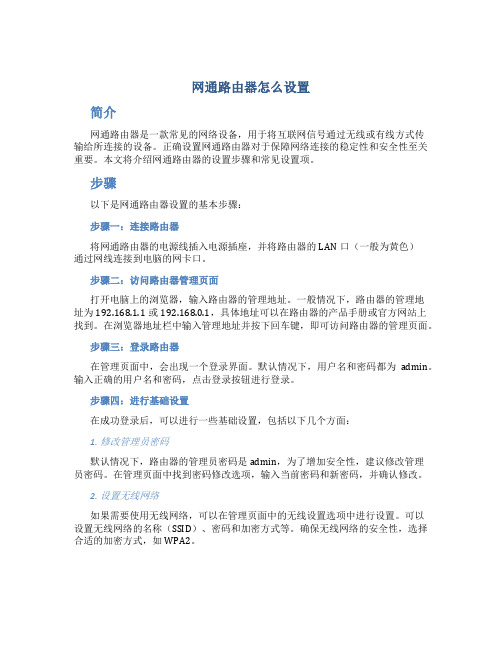
网通路由器怎么设置简介网通路由器是一款常见的网络设备,用于将互联网信号通过无线或有线方式传输给所连接的设备。
正确设置网通路由器对于保障网络连接的稳定性和安全性至关重要。
本文将介绍网通路由器的设置步骤和常见设置项。
步骤以下是网通路由器设置的基本步骤:步骤一:连接路由器将网通路由器的电源线插入电源插座,并将路由器的LAN口(一般为黄色)通过网线连接到电脑的网卡口。
步骤二:访问路由器管理页面打开电脑上的浏览器,输入路由器的管理地址。
一般情况下,路由器的管理地址为192.168.1.1或192.168.0.1,具体地址可以在路由器的产品手册或官方网站上找到。
在浏览器地址栏中输入管理地址并按下回车键,即可访问路由器的管理页面。
步骤三:登录路由器在管理页面中,会出现一个登录界面。
默认情况下,用户名和密码都为admin。
输入正确的用户名和密码,点击登录按钮进行登录。
步骤四:进行基础设置在成功登录后,可以进行一些基础设置,包括以下几个方面:1. 修改管理员密码默认情况下,路由器的管理员密码是admin,为了增加安全性,建议修改管理员密码。
在管理页面中找到密码修改选项,输入当前密码和新密码,并确认修改。
2. 设置无线网络如果需要使用无线网络,可以在管理页面中的无线设置选项中进行设置。
可以设置无线网络的名称(SSID)、密码和加密方式等。
确保无线网络的安全性,选择合适的加密方式,如WPA2。
3. 设置有线网络如果需要使用有线网络,可以在管理页面中的有线设置选项中进行设置。
可以设置有线网络的IP地址、子网掩码和DHCP等。
4. 设置端口映射或端口转发如果需要将局域网内的服务(如Web服务器或FTP服务器)提供给互联网访问,可以进行端口映射或端口转发设置。
在管理页面中找到端口映射或端口转发选项,根据需要进行配置。
5. 开启防火墙为了保护网络安全,建议在管理页面中开启路由器的防火墙功能。
可以在防火墙设置选项中进行配置,根据需要设置不同的安全级别。
- 1、下载文档前请自行甄别文档内容的完整性,平台不提供额外的编辑、内容补充、找答案等附加服务。
- 2、"仅部分预览"的文档,不可在线预览部分如存在完整性等问题,可反馈申请退款(可完整预览的文档不适用该条件!)。
- 3、如文档侵犯您的权益,请联系客服反馈,我们会尽快为您处理(人工客服工作时间:9:00-18:30)。
网点路由器上线操作步骤准备工作切换网点信息收集网点名称:武侯永丰红牌楼分理处网点地址:红牌楼二街61-63号网点Fastethernet 0接口IP:10.36.251.46子网掩码:255.255.255.252网点Fastethernet 1接口IP:30.1.36.202子网掩码:255.255.255.0网点对应的中心端7609路由器接口:G1/0/1.342网点对应的中心端7609路由器接口IP:10.36.251.45网点对应的二类网IP:30.1.36.8VPN备份IP地址:10.2.239.4到达网点后询问网点农商行员工该网点机构号,告知中心端实施人员后方可开始实施。
所有网点切换前提前准备网点相关资料网点部分第一步. 一类网线路连通性测试笔记本配置网点Fastethernet0接口IP,ping网点对应的中心端路由器接口IP打开命令提示符,执行ping 10.36.251.45 –t如果ping不通,立刻联系中心实施人员。
第二步. 二类网线路连通性测试笔记本配置网点Fastethernet1接口IP,ping网点对应的二类网IP 打开命令提示符,执行ping 30.1.36.8 –t,如下图:如果ping不通,立刻联系中心实施人员。
第三步. 保存网点设备配置(此步骤非常重要)通过Consloe线缆登录网点路由执行配置保存操作。
(登录路由器后,直接输入wr,然后输入yes,回车)CD_NJ_65_hpl_2816#wrAre you sure to overwrite /flash/startup (Yes|No)?yesBuilding Configuration...doneWrite to startup file ... OKCD_NJ_65_hpl_2816#CRT上记录会话,保存、备份现有配置CD_NJ_65_hpl_2816#show run通过Consloe线缆登录网点华为交换机执行配置保存操作。
(登录交换机后输入save)该步骤完成后,在向网点人员确认可以中断网络后,给中心端实施人员打电话通知中心端做配置更改。
该步骤非常重要!!!!第四步. 网点线路切换上图为迈普2816路由器接口图:接口描述:左起第一个接口:con/aux,此接口为Consloe接口,用于配置路由器使用。
左起第二个接口:fastethernet0,此接口用于连接电信的MSTP RJ45网线。
左起第三个接口:fastethernet1,此接口用于连接网点的华为交换机。
左边24个接口:网点局域网交换机机。
实施过程中线缆连接分为三步:1.将fastethernet0与电信MSTP设备连接2.将fastethernet1与华为交换机设备连接3.对电信设备、华为交换机到迈普2816路由器的线路进行打标(考虑标签机)VPN备份链路—华为xx端口华为xx端口—VPN备份链路第五步. 网点线路质量测试(同时查看接口是否为双工)通过Consloe登录网点路由器,更改Fastethernet0接口和Fastethernet1接口IP地址,执行链路检测操作1.修改接口IP地址脚本文件:修改Fastethernet接口IP.txt2.测试MSTP线路质量CD_NJ_65_hpl_2816#pingProtocol [ip]:Target IP address or hostname: 10.36.251.45Repeat count [5]: 1000Datagram size [76]: 1500Timeout in seconds [2]:Extended commands [no]: yesSource address or interface: f0Type of service [0]:Set DF bit in IP header? [no]:Validate reply data? [no]:Data pattern [abcd]:Loose, Strict, Record, Timestamp, Verbose[none]:Sweep range of sizes [no]:Press key (ctrl + shift + 6) interrupt it.Sending 1000, 1500-byte ICMP Echos to 10.36.251.45 , timeout is 2 seconds:!!!!!!!!!!!!!!!!!!!!!!!!!!!!!!!!!!!!!!!!!!!!!!!!!!!!!!!!!!!!!!!!!!!!!!!!!!!!!!!!!!!!!!!!!!!!!!!!!!!!!!!!!!!!!!!!!!!!!!!!!!!!!!!!!!!!!!!!!!!!!!!!!!!!!!!!!!!!!!!!!!!!!!!!!!!!!!!!!!!!!!!!!!!!!!!!!!!!!!!!!!!!!!!!!!!!!!!!!!!!!!!!!!!!!!!!!!!!!!!!!!!!!!!!!!!!!!!!!!!!!!!!!!!!!!!!!!!!!!!!!!!!!!!!!!!!!!!!!!!!!!!!!!!!!!!!!!!!!!!!!!!!!!!!!!!!!!!!!!!!!!!!!!!!!!!!!!!!!!!!!!!!!!!!!!!!!!!!!!!!!!!!!!!!!!!!!!!!!!!!!!!!!!!!!!!!!!!!!!!!!!!!!!!!!!!!!!!!!!!!!!!!!!!!!!!!!!!!!!!!!!!!!!!!!!!!!!!!!!!!!!!!!!!!!!!!!!!!!!!!!!!!!!!!!!!!!!!!!!!!!!!!!!!!!!!!!!!!!!!!!!!!!!!!!!!!!!!!!!!!!!!!!!!!!!!!!!!!!!!!!!!!!!!!!!!!!!!!!!!!!!!!!!!!!!!!!!!!!!!!!!!!!!!!!!!!!!!!!!!!!!!!!!!!!!!!!!!!!!!!!!!!!!!!!!!!!!!!!!!!!!!!!!!!!!!!!!!!!!!!!!!!!!!!!!!!!!!!!!!!!!!!!!!!!!!!!!!!!!!!!!!!!!!!!!!!!!!!!!!!!!!!!!!!!!!!!!!!!!!!!!!!!!!!!!!!!!!!!!!!!!!!!!!!!!!!!!!!!!!!!!!!!!!!!!!!!!!!!!!!!!!!!!!!!!!!!!!!!!!!!!!!!!!!!!!!!!!!!!!!!!!!!!!!!!!!!!!!!!!!!!!!!!!!!!!!!!!!!!!!!!!!!!!!!!!!!!!!!!!!!!!!!!!!!!!!!!!!!!!!!!!!!!!!!!!!!!!!!!!!!!!!!!!!!!!!!!!!!!!!Success rate is 100% (1000/1000). Round-trip min/avg/max = 16/17/66 ms.CD_NJ_65_hpl_2816#CD_NJ_65_hpl_2816#pingProtocol [ip]:Target IP address or hostname: 30.1.36.8Repeat count [5]: 1000Datagram size [76]: 1500Timeout in seconds [2]:Extended commands [no]: yesSource address or interface: f1Type of service [0]:Set DF bit in IP header? [no]:Validate reply data? [no]:Data pattern [abcd]:Loose, Strict, Record, Timestamp, Verbose[none]:Sweep range of sizes [no]:Press key (ctrl + shift + 6) interrupt it.Sending 1000, 1500-byte ICMP Echos to 30.1.36.8 , timeout is 2 seconds:!!!!!!!!!!!!!!!!!!!!!!!!!!!!!!!!!!!!!!!!!!!!!!!!!!!!!!!!!!!!!!!!!!!!!!!!!!!!!!!!!!!!!!!!!!!!!!!!!!!!!!!!!!!!!!!!!!!!!!!!!!!!!!!!!!!!!!!!!!!!!!!!!!!!!!!!!!!!!!!!!!!!!!!!!!!!!!!!!!!!!!!!!!!!!!!!!!!!!!!!!!!!!!!!!!!!!!!!!!!!!!!!!!!!!!!!!!!!!!!!!!!!!!!!!!!!!!!!!!!!!!!!!!!!!!!!!!!!!!!!!!!!!!!!!!.!!!!!!!!!!!!!!!!!!!!!!!!!!!!!!!!!!!!!!!!!!!!!!!!!!!!!!!!!!!!!!!!!!!!!!!!!!!!!!!!!!!!!!!!!!!!!!!!!!!!!!!!!!!!!!!!!!!!!!!!!!!!!!!!!!!!!!!!!!!!!!!!!!!!!!!!!!!!!!!!!!!!!!!!!!!!!!!!!!!!!!!!!!!!!!!!!!!!!!!!!!!!!!!!!!!!!!!!!!!!!!!!!!!!!!!!!!!!!!!!!!!!!!!!!!!!!!!!!!!!!!!!!!!!!!!!!!!!!!!!!!!!!!!!!!!!!!!!!!!!!!!!!!!!!!!!!!!!!!!!!!!!!!!!!!!!!!!!!!!!!!!!!!!!!!!!!!!!!!!!!!!!!!!!!!!!!!!!!!!!!!!!!!!!!!!!!!!!!!!!!!!!!!!!!!!!!!!!!!!!!!!!!!!!!!!!!!!!!!!!!!!!!!!!!!!!!!!!!!!!!!!!!!!!!!!!!!!!!!!!!!!!!!!!!!!!!!!!!!!!!!!!!!!!!!!!!!!!!!!!!!!!!!!!!!!!!!!!!!!!!!!!!!!!!!!!!!!!!!!!!!!!!!!!!!!!!!!!!!!!!!!!!!!!!!!!!!!!!!!!!!!!!!!!!!!!!!!!!!!!!!!!!!!!!!!!!!!!!!!!!!!!!!!!!!!!!!!!!!!!!!!!!!!!!!!!!!!!!!!!!!!!!!!!!!!!!!!!!!!!!!!!!!!!!Success rate is 99% (999/1000). Round-trip min/avg/max = 0/0/16 ms.CD_NJ_65_hpl_2816#3.查看接口双工查看Fastethernet0接口状态:show interface Fastethernet0CD_NJ_65_hpl_2816#sh int f0fastethernet0:line protocol is upFlags: (0xc) BROADCAST MULTICAST ARP RUNNINGType: ETHERNET_CSMACDDescription: For_MSTP()Internet address: 10.36.251.46/30Broadcast address: 10.36.251.47Queue strategy: FIFO , Output queue: 0/256 (current/max packets)(0)Metric: 0, MTU: 1500, BW: Kbps, DLY: 100 usec, VRF: globalReliability 255/255, Txload 1/255, Rxload 1/255Ethernet address is 0001.7ab4.a2c65 minutes input rate 0 bits/sec, 0 packets/sec5 minutes output rate 1000 bits/sec, 1 packets/secpackets received; packets sent4 multicast packets received36142 multicast packets sent1 input errors; 0 output errors0 collisions; 0 droppedUnknown protocol 0Rate: 100Mbit/s Duplex: duplex full (看这里,如果是half duplex则需要更改端口双工状态)Tx late collision 72, Tx retransmit limit 0, Tx underrun 0Tx carrier sense 0, Rx length violation 0Rx not aligned 0, Rx CRC error 0, Rx overrun 0Rx too small 0, Rx alloc mbuf fail 0CD_NJ_65_hpl_2816#CD_NJ_65_hpl_2816#sh interface f1fastethernet1:line protocol is upFlags: (0xc) BROADCAST MULTICAST ARP RUNNINGType: ETHERNET_CSMACDDescription: To-VPN-PortInternet address: 30.1.36.202/24Broadcast address: 30.1.36.255Queue strategy: FIFO , Output queue: 0/256 (current/max packets)(0)Metric: 0, MTU: 1500, BW: Kbps, DLY: 100 usec, VRF: globalReliability 255/255, Txload 1/255, Rxload 1/255Ethernet address is 0001.7ab4.a2c75 minutes input rate 0 bits/sec, 0 packets/sec5 minutes output rate 0 bits/sec, 0 packets/secpackets received; packets sent86172 multicast packets received462 multicast packets sent4577 input errors; 0 output errors0 collisions; 0 droppedUnknown protocolspeed 100M, duplex full (看这里)receive frame, unicasts, 88541 broadcasts, multicasts0 runts, 0 giants, 0 throttles0 input error , 0 CRC, 0 overrun, 0 ignoredoutput frame, unicasts, 14 broadcasts, 0 multicasts0 output error ,0 collisions, 0 interface resets, 0 underrun0 babbles ,0 late collision, 0 deferred0 lost carrier ,0 no carrier, 0 excessive collisonCD_NJ_65_hpl_2816#第六步. 网点路由器配置删除执行网点路由器现有配置删除操作,粘帖脚本网点路由器删除配置脚本.txt第七步. 网点路由器配置添加执行网点路由新配置粘帖操作(记得加入策略路由应用到loopback2的配置,还需要配置telnet的策略,还有针对卡巴斯基不能通过二类网的策略)网点路由器配置添加脚本.txt查看路由器路由表:CD_NJ_65_hpl_2816#sh ip routeCodes: C - connected, S - static, R - RIP, O - OSPF, OE-OSPF External, M - ManagementD - Redirect,E - IRMP, EX - IRMP external, o - SNSP, B - BGP, i-ISISGateway of last resort is 30.1.36.8 to network 0.0.0.0S 0.0.0.0/0 [1/100] via 30.1.36.8, 21:00:44, fastethernet1S 10.0.5.0/24 [1/100] via 10.36.251.45, 19:35:13, fastethernet0S 10.0.6.0/24 [1/100] via 10.36.251.45, 19:35:13, fastethernet0S 10.0.26.0/24 [1/100] via 10.36.251.45, 19:35:13, fastethernet0S 10.0.41.0/24 [1/100] via 10.36.251.45, 19:35:13, fastethernet0S 10.0.55.0/24 [1/100] via 10.36.251.45, 19:35:13, fastethernet0S 10.0.66.0/24 [1/100] via 10.36.251.45, 19:35:13, fastethernet0C 10.36.65.0/25 is directly connected, 24:59:12, switchethernet0C 10.36.251.44/30 is directly connected, 19:35:13, fastethernet0C 30.1.36.0/24 is directly connected, 21:00:44, fastethernet1C 127.0.0.0/8 is directly connected, 24:59:41, lo0C 10.36.253.202/32 is directly connected, 24:59:22, loopback2C 10.36.255.202/32 is directly connected, 24:59:22, loopback1第八步. 比对路由器生效配置和脚本文件路由器上执行show run,查看配置和脚本是否一致第九步. 网络测试及业务测试(注意trace去掉10.0.66.1)1切换完成后测试步骤一,ping测试:CD_NJ_65_hpl_2816#pingProtocol [ip]:Target IP address or hostname: 10.0.5.1Repeat count [5]: 100Datagram size [76]: 1500Timeout in seconds [2]:Extended commands [no]: yesSource address or interface: sw0Type of service [0]:Set DF bit in IP header? [no]:Validate reply data? [no]:Data pattern [abcd]:Loose, Strict, Record, Timestamp, Verbose[none]:Sweep range of sizes [no]:Press key (ctrl + shift + 6) interrupt it.Sending 100, 1500-byte ICMP Echos to 10.0.5.1 , timeout is 2 seconds:!!!!!!!!!!!!!!!!!!!!!!!!!!!!!!!!!!!!!!!!!!!!!!!!!!!!!!!!!!!!!!!!!!!!!!!!!!!!!!!!!!!!!!!!!!!!!!!!!!!!Success rate is 100% (100/100). Round-trip min/avg/max = 0/2/16 ms.CD_NJ_65_hpl_2816#上述标红部分为手动输入,此操作为ping 10.0.5.1,其余服务器地址在上表,测试过程应依次进行测试。
